MacのPhotos(写真.app)で写真を時系列順に並べる方法
※本ページはプロモーションが含まれています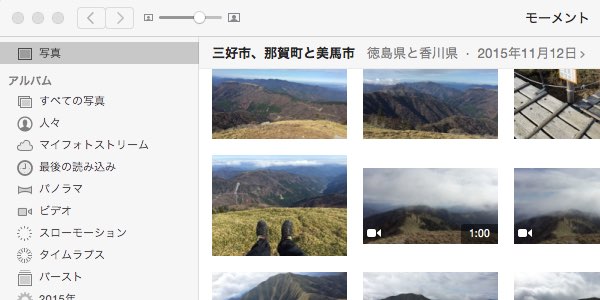
iPhotoからPhotosに変更になったMacの写真アプリ。
便利になったかと思いきや、使いにくいなっている部分が多々あります。
左メニューの「すべての写真」で、時系列順に見やすく表示されないのもそのひとつです。
左メニューの「写真」で一応時系列で表示されるのですが、撮影場所が表示されたり、同じ日付でも別々になっていたりとても見にくいです。
そこで、時系列順に写真を並べ替える方法と、期間を指定して表示させる方法を紹介します。
スマートアルバム
いろいろな条件を指定してアルバムを作成できる「スマートアルバム」機能を使って実現する。
Photosを開き、画面上部のメニューバーの「ファイル」→「新規スマートアルバム」をクリック。
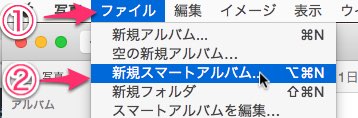
新規スマートアルバム作成画面が開くので、スマートアルバム名を入力。時系列順に表示させるので僕は「時系列順」という名前をつけた。
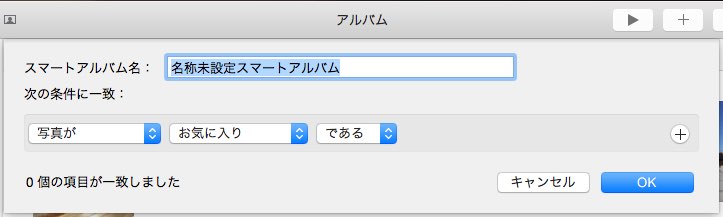
条件の「写真が」を「日付が」にし、「である」を「の範囲内である」に変えると真ん中が期間を指定できるようになるので、一番昔の写真の日付からかなり先の日付にして「OK」をクリック。
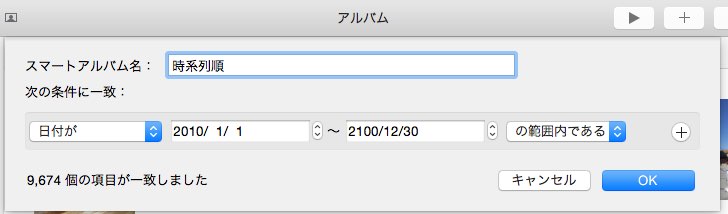
以上で完了。
先の日付にすることで、新しく撮った写真も自動的にこのアルバムに登録される。
このアルバムを見るには、左メニューに自分がつけたアルバム名が追加されているのでそれをクリックすることで見ることができる。
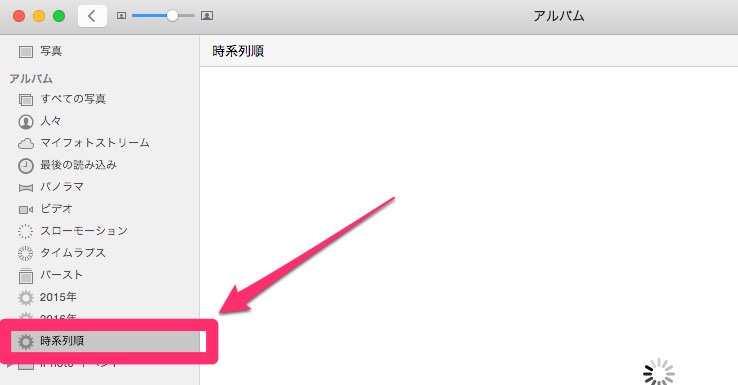
他にも、期間を2015年に指定すれば、2015年の写真だけまとめられるので意外に便利。
おわりに
他にも、ドラッグ&ドロップで他のアプリに画像をコピーできなかったり、サムネイルがボケていたりいろいろ不便なPhotos。
今までiPhotoで出来たことができなくなるのはとても不便ですし、不満足度の増加がハンパないです。
できればiPhotoに戻したい。

 サーバー構築からブログ運営・マネタイズまで 1人で完結しているオールインワンブロガー。経験したり学んだ事を発信し続けていたらブログで生活できるようになりました。自分の能力(ちから)で生きていくを信念に、ストレス無く自分の人生を楽しむことをに全力を注いでいます。
サーバー構築からブログ運営・マネタイズまで 1人で完結しているオールインワンブロガー。経験したり学んだ事を発信し続けていたらブログで生活できるようになりました。自分の能力(ちから)で生きていくを信念に、ストレス無く自分の人生を楽しむことをに全力を注いでいます。
 男も脱毛しないと恥ずかしい時代到来…!!
男も脱毛しないと恥ずかしい時代到来…!!
 快適な作業環境を求めて!
快適な作業環境を求めて!





